„Google Chrome“ įkelia procesorių - ką daryti
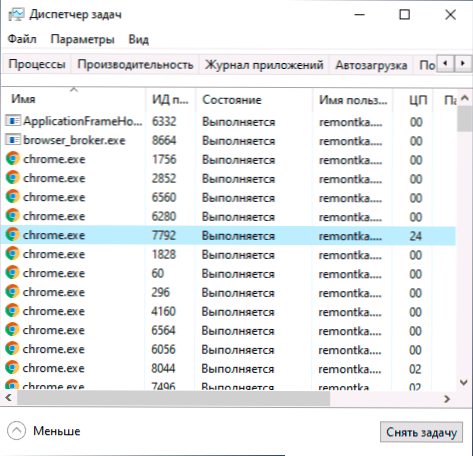
- 4729
- 1334
- Gustavo Mills
Daugelis vartotojų pastebi, kad „Chrome“ įkelia procesorių, kuris išreiškiamas dideliu procentine CPU (CPU) apkrovos, kartais 100 procentų, užduočių dispečeryje, ventiliatoriaus triukšmo, sistemos stabdžių dispečeryje, stabdžiai sistemoje. Paprastai kaltinama pati naršyklė, tačiau dažniau reikalas nėra naršyklėje kaip tokia.
Šiose instrukcijose išsamiai aprašyta, kaip išsiaiškinti, kodėl „Chrome“ įkelia procesorių „Windows 10“, 8.1 arba „Windows 7“ ir ką daryti, kad jį ištaisytumėte.
- Priežastys, dėl kurių „Chrome“ įkelia procesorių
- Didelės apkrovos CPU chromo pataisa.Exe
- Vaizdo instrukcija
Priežastys, dėl kurių „Chrome“ įkelia procesorių 100 procentų
Jei „Windows“ užduočių tvarkyklėje pamatysite, kad „Chrome“ procesas.EXE yra 100% arba tiesiog žymiai įkelia procesorių (ir dažnai atmintį), to priežastys gali būti ir įprastas naršyklės darbas užduotyse, kur padidėja našumas, ir nepageidaujami plėtinių, svetainių ir kartais problemų, susijusių su darbo darbu. Reikalinga viena ar kita programinė įranga.
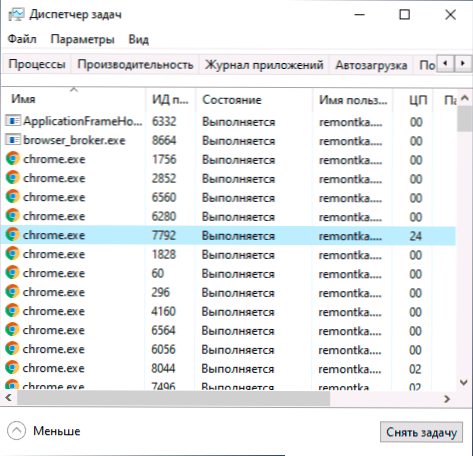
Tarp priežasčių, dėl kurių CPU sukelia didelę apkrovą iš „Google Chrome“ naršyklės, galima atskirti šią bazę:
- Nepageidaujamas naršyklės išplėtimas - ir dažnai vartotojas yra tikras, kad tai yra naudingi ir būtini plėtiniai (galbūt taip), ir jis juos atsisiuntė iš oficialios kūrėjo svetainės (bet paprastai ne iš „Chrome“ plėtinių parduotuvės, nes jiems ten nebuvo leista leisti ten neleidžiama, nes jiems ten nebuvo leista leisti ten neleidžiama, nes jiems ten nebuvo leidžiama leisti. ).
- Šaltiniai - intensyvūs procesai atviroje vietoje - kartais būtini, kartais - potencialiai nepageidaujami, bus toliau išardomi.
- Konfliktai su programine įranga, įdiegta kompiuteryje, tvarkyklės.
Kai kuriais atvejais gali būti papildomi veiksniai, pavyzdžiui, kenkėjančios kompiuterio programos, gedimai pačiai OS ir kitiems.
„Chrome“ procesoriaus aukštos apkrovos pataisa.Exe
Visų pirma, jei susiduriate su tuo, kad „Chrome“ įkelia procesorių, rekomenduoju atlikti šiuos veiksmus:
- Atidarykite užduočių tvarkyklę pačiame „Google Chrome“ - tai galima padaryti meniu (trys taškai dešinėje) - Papildomi įrankiai - užduočių tvarkyklė. Taip pat galite tiesiog paspausti „Shift+Esc“ klavišus.
- Atidžiai ištyrinėkite, kas tiksliai sukelia procesoriaus apkrovą chromo užduotyse jūsų dispečeryje (ir nenustebkite, jei CPU stulpelyje pamatysite daugiau nei 100 skaičių): Čia bus rodomi pratęsimai, atidaryti skirtukai ir bus rodomi čia ir Faktas, kad šie skirtukai papildomai „atidaromi“ savyje (pogrupiai). Atkreipkite dėmesį į stulpelį „Proceso identifikatorius“ - naudodami šį identifikatorių galite rasti procesą „Windows“ užduočių dispečeryje (jis bus rodomas stulpelyje „Proceso procesas“).
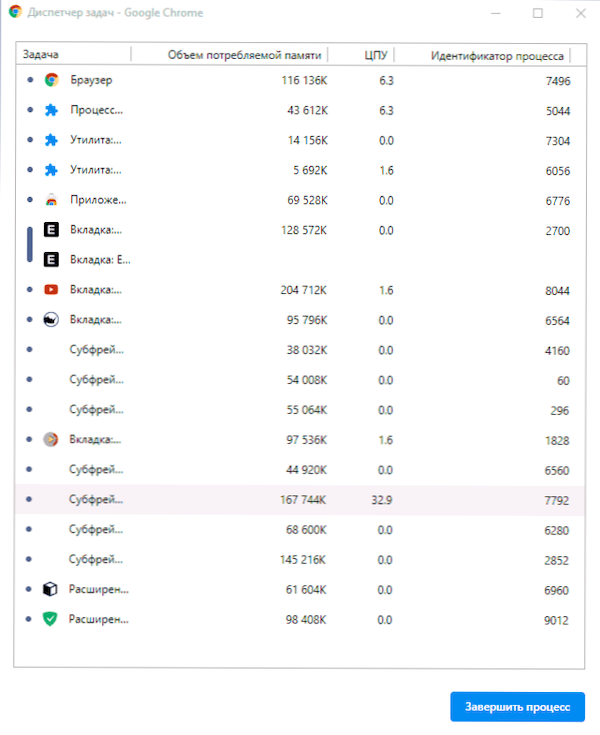
Ką tiksliai galima pamatyti „Google Chrome“ užduočių dispečeryje ir ką reikėtų padaryti, atsižvelgiant į gautą informaciją:
- Jei matote, kad apkrovą procesoriuje sukelia plėtiniai (rodomi sąrašo apačioje), atėjo laikas jų atsikratyti. Tai galite padaryti „Chrome“ meniu - papildomi įrankiai - išplėtimas. Atminkite, kad jūsų užduotims naudingas išplėtimas gali pakenkti apkrovai (pavyzdžiui, jei fone jie užsiima kasyba ar kitomis užduotimis). Ir dažnai nepageidaujami pratęsimai yra paslėpti kaip tie, kurie yra žinomi ir populiarūs visiems, vardai.
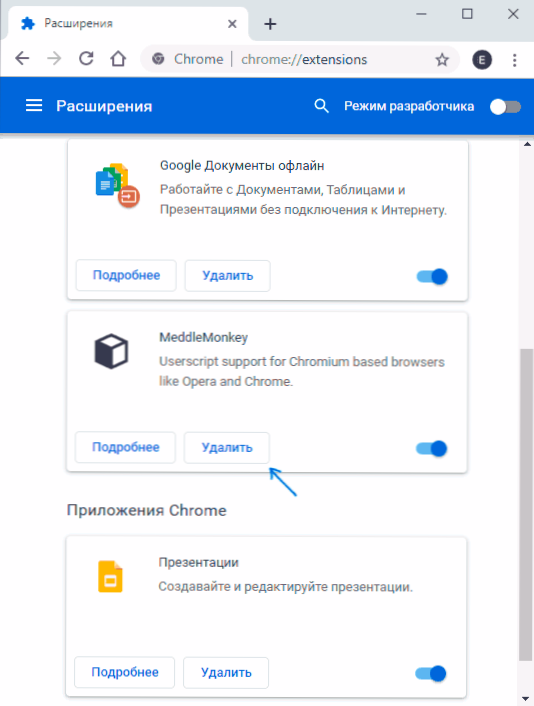
- Tas pats pasakytina ir apie „Chrome“ programas, kurios užduoties dispečeryje bus rodomas kaip „priedėlis“. Ištrinti tame pačiame meniu elemente („Pratęsimai“).
- Jei matote, kad procesoriaus apkrova sukelia kažkokią svetainę ar subframerį šioje svetainėje, situacija gali būti, kad joje iš tikrųjų nutinka kažkas, kas reikalauja daug išteklių, ir viskas yra tvarkinga (pavyzdžiui, naršyklės žaidimas). Ir kartais scenarijus nepageidaujamus jums gali būti atliekami svetainėje, dėl kurių apkrova procesoriuje sukelia apkrovą. Kai kuriais atvejais tai yra abiejų, dažnas pavyzdys: svetainės, skirtos nemokamai peržiūrėti filmus internete, kurie ne tik rodo reklamą, bet ir kasybos metu, kai žiūrite vaizdo įrašą, o tai galiausiai lemia tai, kad procesorius yra procesorius 100% pakrauta 100%, o aušintuvai šurmuliuoja, tarsi žaidi sunkų žaidimą. Ką daryti? - Nuspręskite, ar naudoti šią svetainę. Jei jums tikrai reikia, pabandykite naudoti scenarijų spynos svetainėje.
Aukščiau aprašyti - palyginti paprasti atvejai. Sunkiau, kai apkrova įvyksta „naršyklės“, „GPU“ ir „tinklo paslaugų“ proceso dalies dalyje. Esant tokiai situacijai, rekomenduoju šį diagnostinį kelią. Neuždarę „Chrome“ dispečerio, bet uždarant visus skirtukus:
- Atjunkite bet kokius trečiojo vakarėlius antivirusus, ugniasienes, VPN ir tarpinį serverį. Jei tai neturėjo įtakos apkrovai, mes pereiname prie kito žingsnio.
- Atjunkite (neištrinkite) Visas „Chrome“ plėtra be išimties, net ir tų, kurių reikia, netgi oficialiai iš „Google“. Jei jis veikė, mes įjungiame vieną iš vienu metu, mes ieškome to, kuris įkelia procesorių.
- Pabandykite atnaujinti tvarkykles į tinklo kortelę ir vaizdo plokštę, jei ilgai to nepadarėte. Atnaujinimas - nereiškia spustelėję „Atnaujinti“ įrenginio tvarkyklėje (turėdami didelę tikimybę, gausite pranešimą, kad tvarkyklei nereikia atnaujinimo). Teisingas kelias yra atsisiųsti naujas tvarkykles iš oficialios svetainės ir įdiegti rankiniu būdu.
- Patikrinkite savo kompiuterį, kad gautumėte kenksmingų programų naudodamiesi specialia programine įranga.
Vaizdo instrukcija
Jei niekas iš aukščiau paminėtų.

